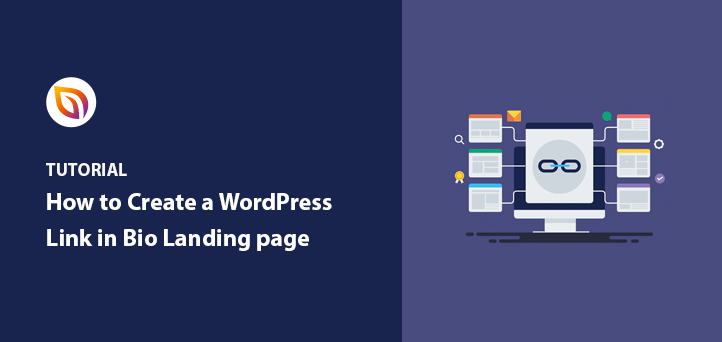I remember the first time I tried adding more than one link to my Instagram bio. I ended up using LinkTree, but it didn’t quite match my brand, and I didn’t love sending traffic to a third-party site I couldn’t fully control.
That’s when I started building my own link in bio landing page using WordPress. It looked exactly how I wanted, matched my website, and gave me full control over the links I shared. Best of all, I could track the clicks and update it any time, no extra fees.
If you’re looking for a better way to guide your followers to your content, products, or offers, I’ll show you how to create a link in bio landing page using SeedProd. It’s beginner-friendly, no code needed, and works perfectly for Instagram, TikTok, and more.
How to Create a Link in Bio Landing Page:
What Is a Link in Bio Landing Page?
A link-in-bio page is a webpage that lets you add a link in your Instagram or other social media bios and send followers to important links, like your website, products, or special offers. This is really helpful because platforms like Instagram only let you have one clickable link in your profile.
Adding a link in bio can bring way more people to your website from social media. For example, one study found it can increase traffic from Instagram by 10-15% (source). These pages are commonly used to promote what you do and connect with your followers better.
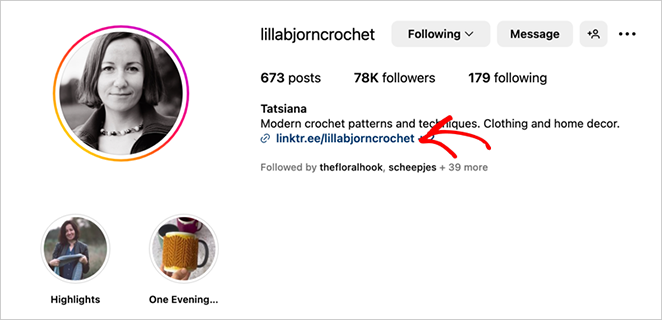
For example, craft influencer Lillabjorn Crochet’s Instagram link in bio page uses clear, easy-to-see buttons for each of her crochet patterns, so her fans can quickly find what they’re looking for. The simple design and consistent branding make it easy to use.
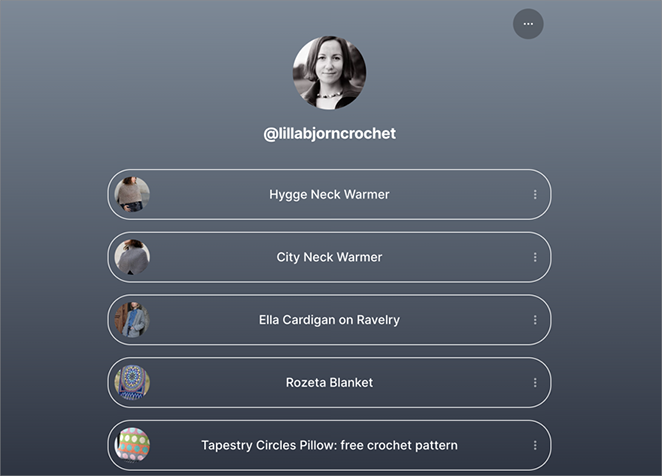
She could even use this page to add link to her, Instagram Stories, blog posts, and other posts with a clear call to action. Without this type of page, she would only be able to show a single link to fans.
The tool I’ll show you how to use in this guide includes templates and a drag-and-drop builder, so you can build a similar page with the same clean look and easy customization.
Why Use WordPress for Your Bio Link Page?
Before we dive into the how-to, let’s look at why creating your link in bio page in WordPress is a smart move:
- Complete Control and Customization: A popular link in bio tool specifically made for bio links can make it hard to match your brand’s look and feel. WordPress lets you design your page exactly how you want.
- Seamless Integration: Manage your link in bio page alongside your website content, all within your familiar WordPress dashboard.
- Analytics Integration: Easily connect your page to powerful analytics tools like Google Analytics to track clicks, engagement, and conversions.
- Avoid Third-Party Limitations: A third-party link in bio tool may come with restrictions on design, link in bio features, or link quantities. WordPress puts you in the driver’s seat.
- Own Your Data: When you use a separate bio link service, they keep your data. With a self-hosted option like WordPress, you control your own data.
- Cost-Effective: Linktree, is a popular free link in bio tool, but it’s limited in what you can do and how you can customize it. If you already have a WordPress website, you can create a similar page without paying extra each month, and you have total control over its design.
LinkTree vs. WordPress: Which One Should You Use?
If you’re deciding between using a tool like LinkTree or building your own link in bio landing page with WordPress, here’s a quick side-by-side look at the differences.
| Merkmal | WordPress + SeedProd | LinkTree (Free Plan) |
|---|---|---|
| Flexibilität bei der Gestaltung | Full control over layout, colors, fonts, and branding | Limited templates and customization options |
| Link Limits | Unlimited links | Limited to basic link types unless you upgrade |
| Brand Visibility | Uses your domain (example.com/links) | LinkTree branding stays unless you pay |
| Data Ownership | You keep full control of your traffic and analytics | Data is hosted and stored on LinkTree’s platform |
| Kosten | Free if you already use WordPress + SeedProd Free | Free plan available, but features are limited |
| Built-in Analytics | Connects to Google Analytics or MonsterInsights | Basic click tracking only |
If you already have a WordPress website, using SeedProd to build your link page gives you way more control. and you only have to set it up once.
How to Create a Link in Bio Landing Page
In diesem Tutorial werden wir SeedProd verwenden, um eine WordPress-Bio-Link-Seite zu erstellen.

SeedProd is a popular WordPress drag-and-drop page builder.. It lets you customize any WordPress page easily without writing any code.
Mit SeedProd können Sie jede Art von Landing Page erstellen, und mit dem visuellen Editor können Sie Ihre Seite leicht erstellen, bearbeiten und anpassen und die Änderungen in Echtzeit sehen.
You can also use SeedProd for creating a link in bio page for your social profiles.
In dieser Anleitung konzentrieren wir uns auf die Erstellung einer Instagram-Bio-Link-Landingpage, mit der Sie Ihren Fans auf Ihrem Instagram-Konto mehrere Links zeigen können. Sie können diese Anleitung aber auch leicht verwenden, um eine ähnliche Multi-Link-Seite für andere soziale Netzwerke zu erstellen.
Mit diesem Wissen im Hinterkopf, lassen Sie uns mit dem Tutorial beginnen!
Video-Anleitung
Wenn Sie es vorziehen, die schriftlichen Anweisungen zu lesen, folgen Sie bitte den nachstehenden Schritten.
1. Installieren und aktivieren Sie das SeedProd Plugin
Der erste Schritt besteht darin, das SeedProd-Plugin herunterzuladen, zu installieren und zu aktivieren, indem Sie auf den unten stehenden Link klicken.
Hilfe beim Hinzufügen des Plugins zu Ihrer WordPress-Website finden Sie in dieser Anleitung zur Installation eines WordPress-Plugins.
Hinweis: SeedProd bietet eine kostenlose Version oder einen kostenlosen Plan an, den Sie verwenden können, um eine kostenlose WordPress-Landingpage zu erstellen. Aber heute werden wir den kostenpflichtigen Plan für die erweiterten Funktionen und Vorlagen verwenden.
Nachdem Sie das Plugin aktiviert haben, gehen Sie zu SeedProd " Einstellungen, wo Sie Ihren SeedProd-Lizenzschlüssel eingeben können. Sie finden diese Informationen in Ihrem SeedProd-Kontobereich im Bereich "Downloads".

2. Erstellen Sie eine neue Landing Page
Der nächste Schritt ist der Besuch von SeedProd " Seiten, wo Sie eine neue Landing Page erstellen können.

Oben auf dieser Seite finden Sie mehrere Seitenmodi, die Sie mit einem einzigen Klick aktivieren können, darunter:
- Demnächst verfügbar
- Wartungsmodus
- Anmeldung
- 404
Unter diesem Abschnitt können Sie jede Landing Page sehen, die Sie mit dem SeedProd-Plugin erstellen. Sie können so viele benutzerdefinierte WordPress-Seiten erstellen, wie Sie möchten.
Klicken Sie auf die Schaltfläche Neue Landing Page hinzufügen, um eine neue Seite zu erstellen.

3. Wählen Sie eine Landing Page-Vorlage
Auf dem folgenden Bildschirm können Sie eine Landing Page-Vorlage auswählen, die als Ausgangspunkt für Ihre Bio-Link-Seite dienen soll.

Für diese Anleitung verwenden wir die Vorlage Persönliche Links, die Sie durch Anklicken des Filters Lead Squeeze finden.
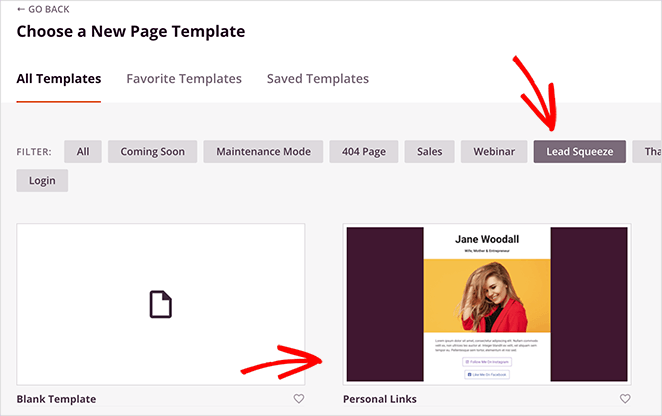
Um diese Vorlage auszuwählen, fahren Sie mit der Maus über die Miniaturansicht und klicken Sie auf das orangefarbene Häkchensymbol.
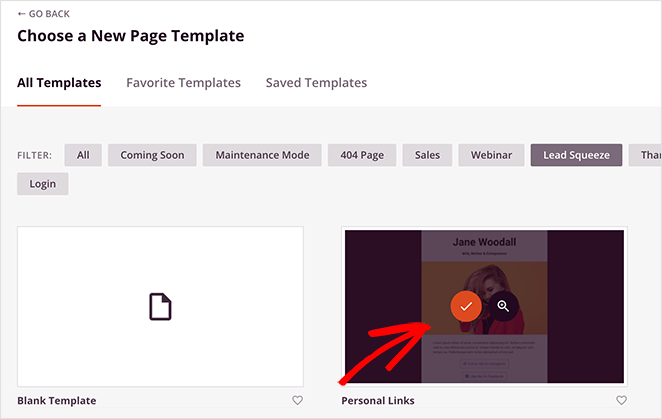
Als nächstes wird ein Popup-Fenster angezeigt, in dem Sie einen Seitennamen hinzufügen können. Der Seitenname wird nicht im Design Ihrer Landing Page angezeigt, legt aber die URL Ihrer Seite fest. Wählen Sie also einen Namen, der für Ihre Fans Sinn macht, wenn Sie den Link zu Ihrer Instagram-Bio hinzufügen.
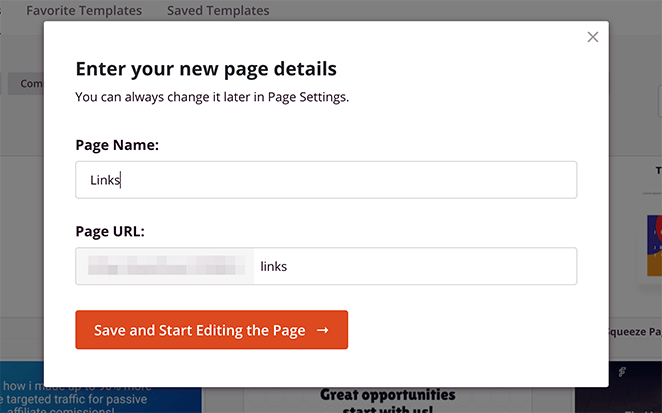
Jetzt können Sie auf die Schaltfläche Speichern und mit der Bearbeitung der Seite beginnen klicken.
4. Anpassen Ihrer Landing Page-Vorlage
Nachdem Sie Ihre Vorlage gestartet haben, sehen Sie den Seitenerstellungsbildschirm von SeedProd. Mit der Drag-and-Drop-Schnittstelle können Sie jeden Teil Ihrer Vorlage bearbeiten.
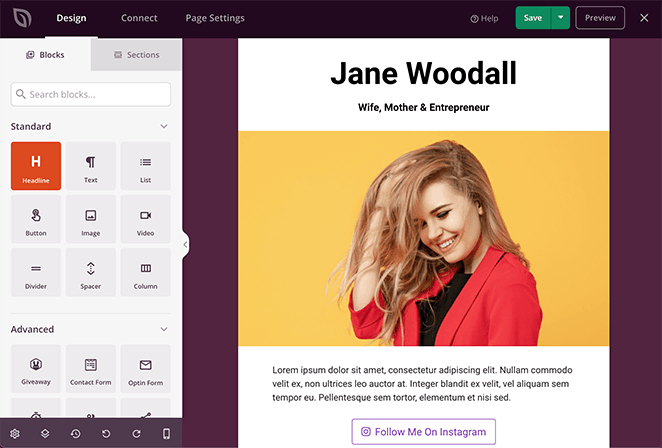
Die linke Seitenleiste bietet eine große Auswahl an Blöcken, die Sie per Drag & Drop auf Ihre Seite ziehen können. Und sobald sich ein Block auf Ihrer Seite befindet, können Sie darauf klicken, um den Inhalt, die Vorlagen und die erweiterten Anpassungseinstellungen anzuzeigen, ebenfalls auf der linken Seite.
Hinzufügen Ihres Logos
Da wir eine Instagram-Bio-Link-Seite erstellen, werden wir das Hauptbild und den Platzhaltertext entfernen.
Bewegen Sie dazu den Mauszeiger über das Bild und klicken Sie auf das Mülleimersymbol.
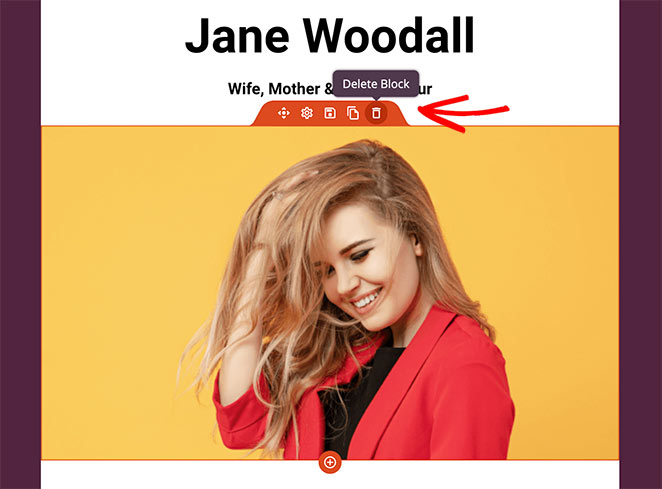
Klicken Sie dann im folgenden Popup auf Ja löschen. Sie können dann die gleichen Schritte ausführen, um den Platzhaltertext zu löschen.
Jetzt können Sie die Standardseitenüberschrift durch Ihren Firmennamen, Ihren Slogan und Ihr Logo ersetzen. Um Ihr Logo hinzuzufügen, klicken Sie im linken Bereich auf den Bildblock und ziehen Sie ihn an den oberen Rand Ihrer Seite.
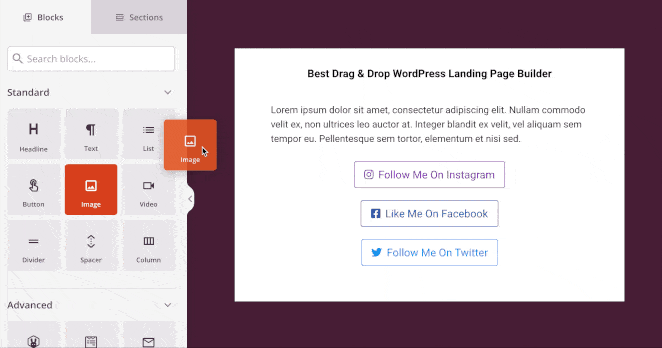
Sie können dann auf den Block klicken, um seine Einstellungen auf der linken Seite zu sehen. Klicken Sie auf die Schaltfläche Eigenes Bild verwenden, um Ihr Logo aus Ihrer Mediathek hinzuzufügen oder es von Ihrem Computer hochzuladen.
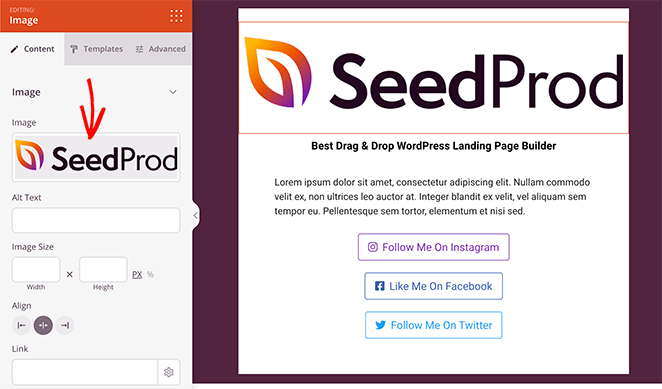
Im gleichen Panel können Sie die Bildgröße, die Ausrichtung und den Link zum Bild ändern.
Wenn Sie auf die Registerkarte Vorlagen klicken, können Sie aus mehreren voreingestellten Bildstilen wählen.
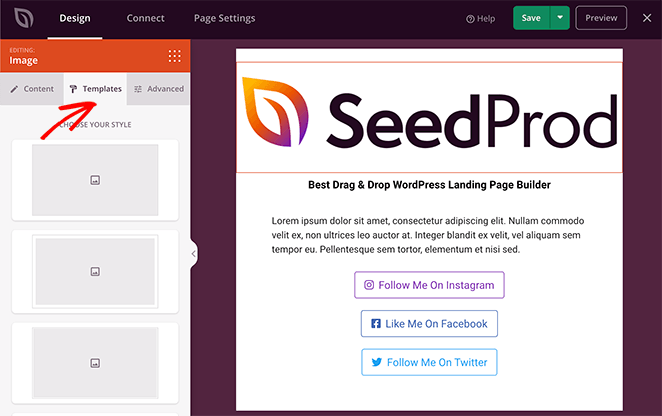
Auf der Registerkarte " Erweitert" können Sie die Stile, Auffüllungen, Ränder und vieles mehr einstellen.
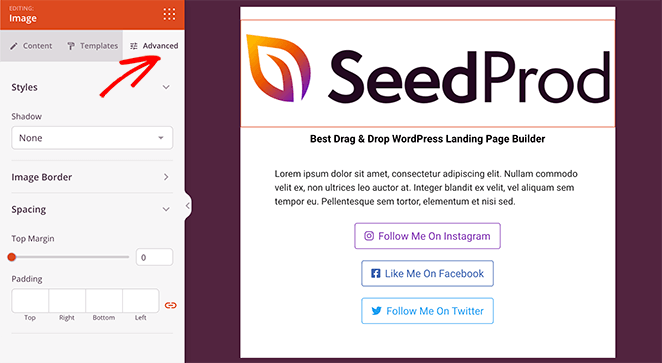
Hinzufügen Ihrer Links
Sehen wir uns nun an, wie Sie Ihrer Seite benutzerdefinierte Links hinzufügen können. Zu Beginn können Sie die vorhandenen Links mit Ihrem eigenen Inhalt anpassen.
Klicken Sie dazu auf eine der Link-Schaltflächen und bearbeiten Sie den Inhalt auf der linken Seite.
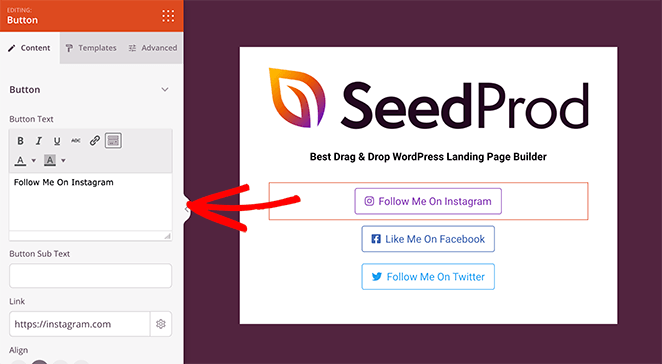
Im Inhaltsbereich können Sie die:
- Text der Schaltfläche
- Untertext
- Schaltfläche Link,
- Ausrichtung
- Größe
- Icon
Wenn Sie das Aussehen Ihrer Schaltfläche komplett ändern möchten, klicken Sie auf die Registerkarte Vorlagen. In diesem Bereich gibt es mehrere voreingestellte Schaltflächenstile, aus denen Sie wählen können.
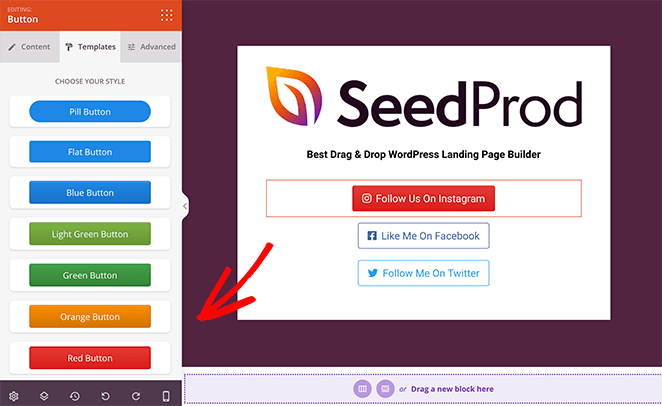
Klicken Sie auf einen beliebigen Stil, um ihn sofort zu Ihrem Schaltflächen-Link hinzuzufügen.
Wenn Sie einen anderen Stil benötigen, klicken Sie auf die Registerkarte Erweitert, wo Sie eine benutzerdefinierte Farbe, einen Schaltflächenstil, eine Schriftart und mehr auswählen können.
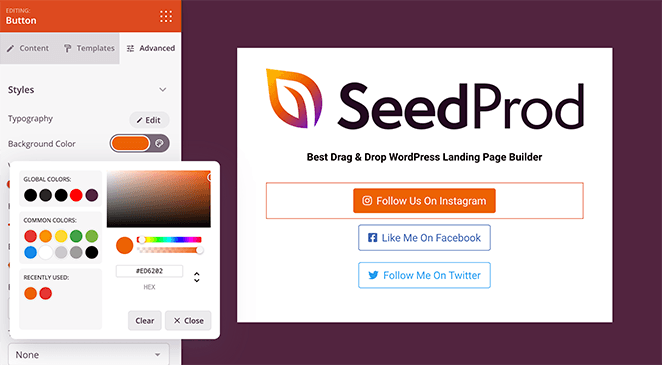
Um Ihrer Seite weitere Links hinzuzufügen, können Sie Ihre angepasste Link-Schaltfläche duplizieren. Bewegen Sie einfach den Mauszeiger über einen Link und klicken Sie auf das Symbol " Block duplizieren".
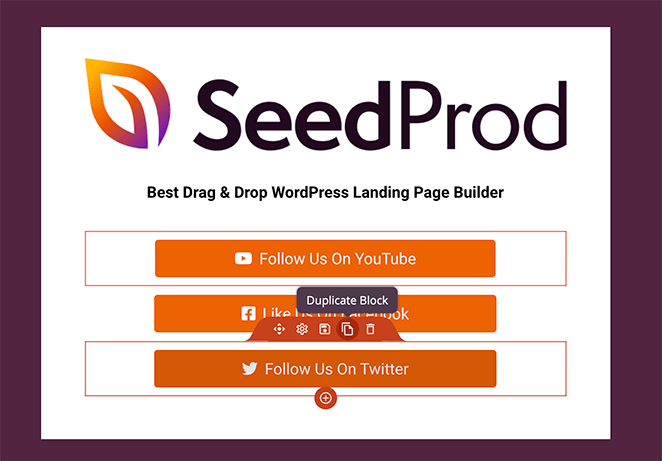
Eine Kopie dieses Blocks wird dann unter dem ursprünglichen Block angezeigt. Dann müssen Sie nur noch den Inhalt anpassen, wie Sie es zuvor getan haben.
Wenn Sie Ihren Schaltflächenlinks andere Symbole hinzufügen möchten, scrollen Sie zum Abschnitt Symbole in Ihren Inhaltseinstellungen, klicken Sie auf das Symbolbild und wählen Sie ein neues aus der Symbolbibliothek aus.
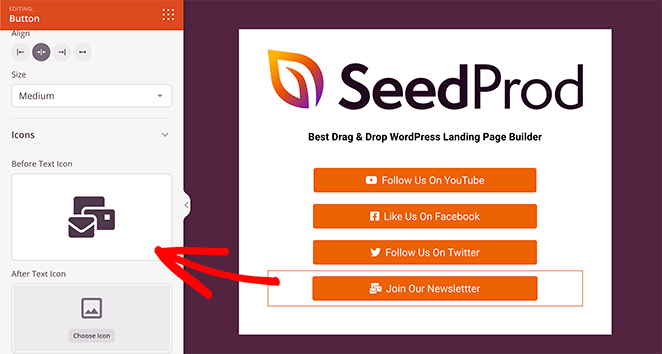
Ändern Sie Ihren Hintergrund
Die Standard-Hintergrundfarbe Ihrer Link-in-Bio-Vorlage passt möglicherweise nicht zu Ihrer Website oder Ihrem Branding. Die gute Nachricht ist, dass Sie sie im globalen Einstellungsbereich leicht ändern können.
Klicken Sie dazu auf das Zahnrad-Symbol in der unteren linken Ecke Ihres Bildschirms. Hier werden verschiedene Optionen angezeigt, mit denen Sie Hintergrund, Schriftarten, Farben und CSS anpassen und die Änderungen global auf Ihre Seite anwenden können.
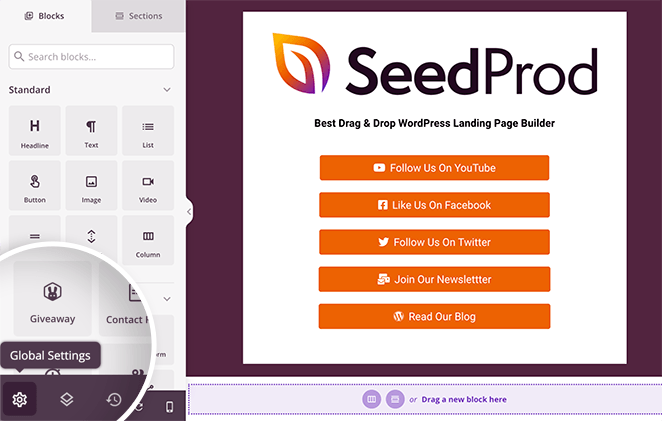
Hinweis: Die Verwendung dieser Option setzt keine Stile außer Kraft, die Sie in Ihren erweiterten Blockeinstellungen festgelegt haben.
Wenn Sie Ihre Hintergrundfarbe ändern möchten, klicken Sie auf die Überschrift Hintergrund . In diesem Bereich können Sie die Standard-Hintergrundfarbe ändern oder einen Hintergrund mit Farbverlauf hinzufügen.
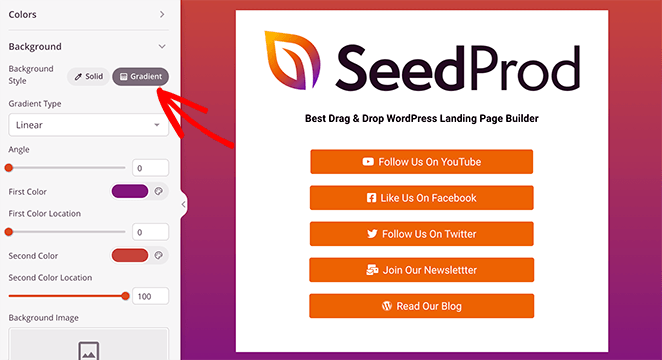
Über dasselbe Bedienfeld können Sie auch ein benutzerdefiniertes Hintergrundbild, ein Video oder eine Diashow hinzufügen.
Wenn Sie mit dem Aussehen Ihrer Link-in-Bio-Landingpage zufrieden sind, klicken Sie auf die Schaltfläche Speichern in der oberen rechten Ecke.
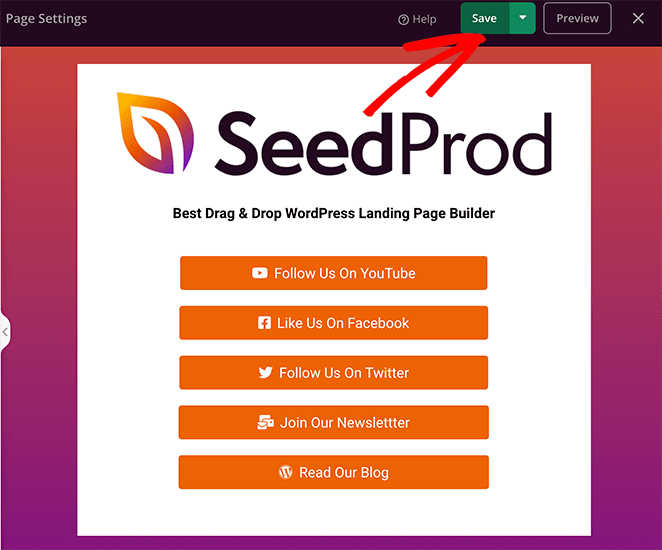
5. Veröffentlichen Sie Ihren Link in der Bio Landing Page
Jetzt, wo Ihre Seite fertig ist, müssen Sie nur noch eine Sache tun, bevor Sie sie veröffentlichen. Das heißt, eine Vorschau auf dem Handy. Sie sollten dies tun, um sicherzustellen, dass Ihr Design für mobile Nutzer gut aussieht; andernfalls kann es deren Nutzererfahrung beeinträchtigen.
Klicken Sie dazu auf das Symbol für die mobile Vorschau am unteren Rand Ihres Bildschirms.
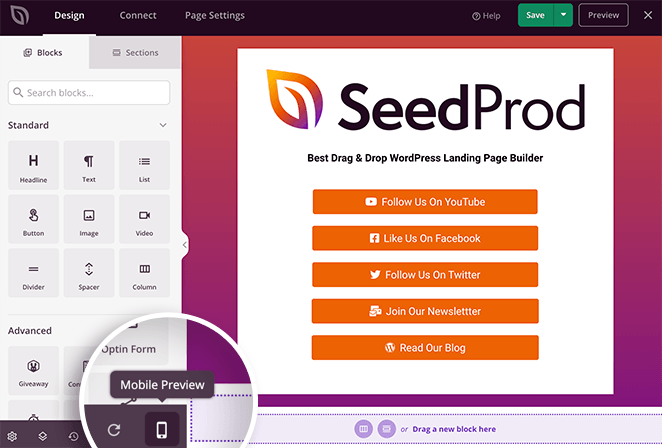
Dies zeigt eine Vorschau, wie Ihre Seite auf mobilen Geräten aussieht.
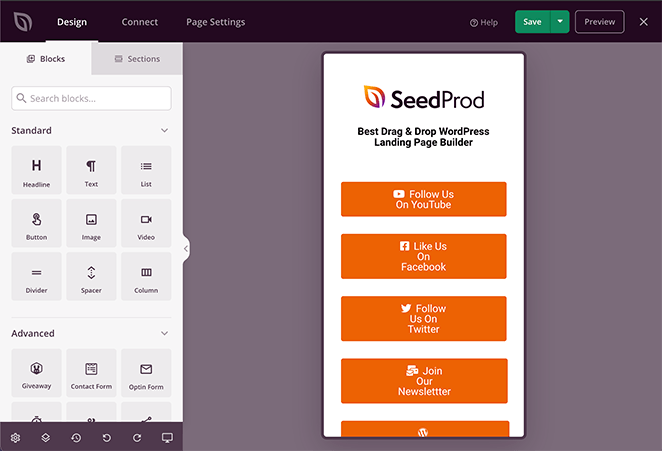
Wie Sie auf dem Bild oben sehen können, sind unsere Schaltflächen-Links auf dem Handy zu groß, so dass sie deplatziert aussehen. Um das zu ändern, müssen Sie nur wie in der Desktop-Ansicht auf einen beliebigen Block klicken und ihn so lange bearbeiten, bis er wie gewünscht aussieht.
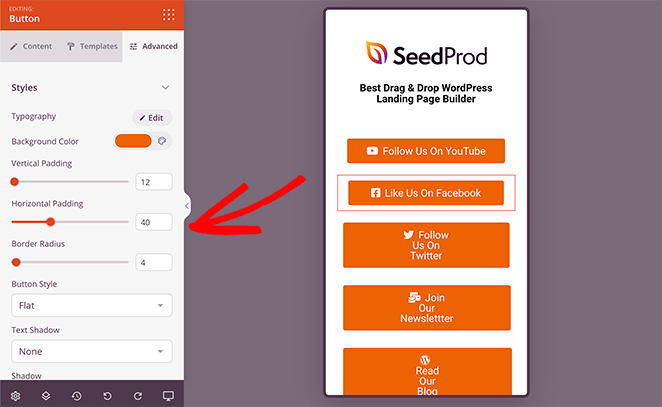
In unserem Fall wollten wir, dass der Text der Schaltfläche in einer einzigen Zeile steht. Also haben wir einfach den Schieberegler für die horizontale Auffüllung geändert, bis es richtig aussah.
Jetzt sind Sie bereit, Ihre Instagram-Bio-Link-Seite in WordPress zu veröffentlichen. Klicken Sie dazu auf den Abwärtspfeil neben der Schaltfläche Speichern und dann auf Veröffentlichen.
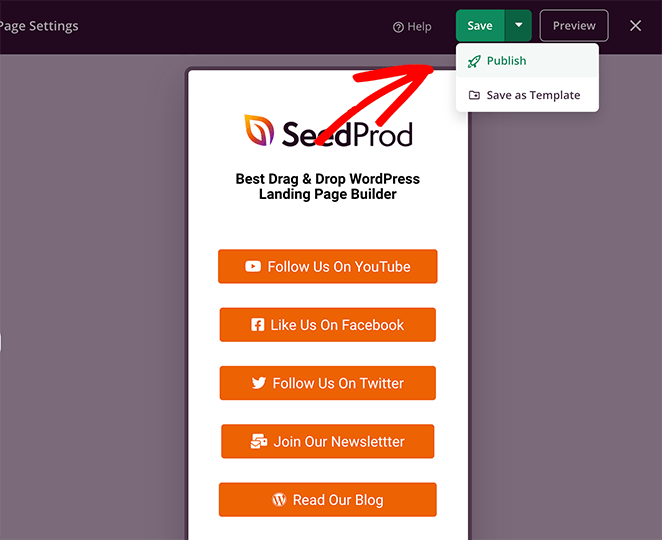
Sie können dann auf die Popup-Schaltfläche klicken, um Ihre Live-Seite zu sehen.
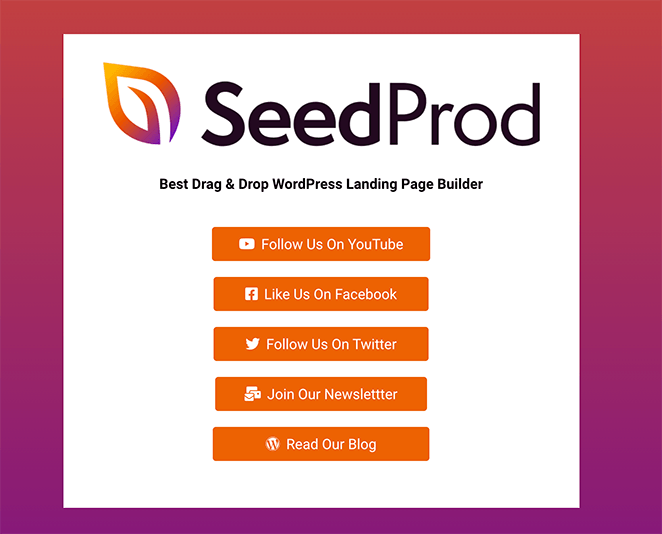
Ihre Seite ist nun live, und Sie können den Link zu Ihrer Instagram-Bio und anderen Profilen in sozialen Medien hinzufügen. Das Beste daran ist, dass Ihre benutzerdefinierte Seite vollständig responsive ist, d. h. sie sieht unabhängig von der Bildschirmgröße, auf der Ihre Fans sie betrachten, gut aus.
Verwandt: Wie man einen Link zu seiner TikTok-Bio hinzufügt
Bonus: So fügen Sie Ihrem Link in der Bio-Seite Analytics hinzu
Many link in bio tools, like LinkTree, also offer page analytics. Yet, in our opinion, th best way to track your website analytics is with Google Analytics.
One of the most starightfofward ways to add Google Analytics to your WordPress website is with MonsterInsights.

MonsterInsights is a powerful Google Analytics plugin for WordPress. It’s easy to use and allows you to track your site’s performance right inside your WordPress dashboard.
So können Sie auf einen Blick sehen, wie sich Ihre Bio-Link-Seite entwickelt. Sehen Sie sich diese Schritt-für-Schritt-Anleitung an, wie Sie Google Analytics zu WordPress hinzufügen.
Nachdem Sie MonsterInsights mit Ihrem Google Analytics-Konto eingerichtet haben, navigieren Sie zu Insights " Addons. Suchen Sie dort das Addon Page Insights, installieren und aktivieren Sie es.
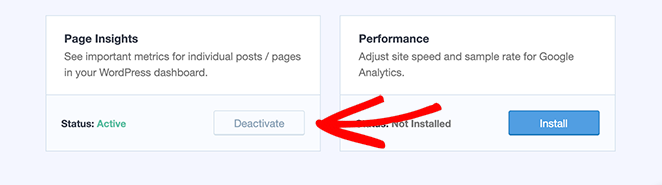
Gehen Sie nun auf Seite " Alle Seiten und suchen Sie den Link in der Bioseite, den Sie zuvor erstellt haben.

Klicken Sie dann auf das Insights-Symbol, das wie ein Verkehrsdiagramm aussieht.
Dies zeigt Ihre Seitenstatistiken, die Absprungrate, die Anzahl der Zugriffe, die Verweildauer auf der Seite und mehr.
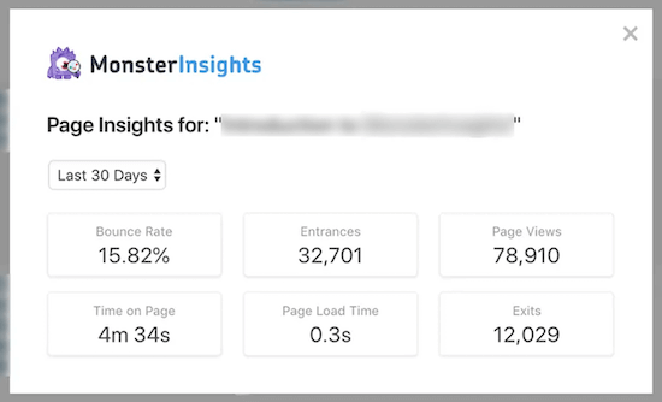
Wenn Sie den Link erst kürzlich zu Ihren Profilen in den sozialen Medien hinzugefügt haben, wird es einige Zeit dauern, bis diese Daten angezeigt werden.
Set Your Bio Link Page Up for Success
Want to make your bio link page work harder for your brand? Check out the following guides to level up your landing page:
- Perfect your Layout: Anatomy of a Landing Page
- SEO Tips: WordPress Search Engine Optimization
- Choosing Fonts: Typography in Web Design
- Split Testing: A/B Testing for Landing Pages
- Creating Headlines: Landing Page Headline Formulas
- Better URLs: Landing Page URL Examples
- Optimization: Landing Page Optimization Tips
Frequently Asked Questions About Link in Bio Pages
What is a link in bio?
A “link in bio” is a clickable URL that a social media user can add to their profile’s bio or about section. The link can take followers to a variety of pages, including websites, product pages, landing pages, or specific articles.
What’s the best way to make a link-in-bio page?
It depends on your needs and budget. Linktree, Shorby, and Tap Bio are easy to use and have free options, but you can’t customize them as much. Making your own page with WordPress and SeedProd gives you more control, but you’ll need a WordPress website and it takes a bit more setup. If you’re already using WordPress, SeedProd might be a good choice because it works with your site and you only pay once.
How do you add a landing page to your Instagram bio?
To add a landing page to your Instagram bio, log into your Instagram account, click Edit Profile, and paste your landing page URL.
How do I track clicks on my bio link page?
Most bio link services have built-in stats. If you use WordPress, MonsterInsights can connect your page to Google Analytics to track clicks and where your visitors are coming from.
Und da haben Sie es!
Wir hoffen, dass dieser Artikel Ihnen geholfen hat zu lernen, wie man einen Link in einer Bio-Landingpage in WordPress erstellt.
Das Erstellen und Anpassen jeder WordPress-Seite mit SeedProd ist super einfach. Es ist kein Code erforderlich, Sie müssen keinen Entwickler einstellen und das Ergebnis ist eine Landing Page, die sich darauf konzentriert, Ihren Traffic in Leads und Verkäufe zu konvertieren.
Also, worauf warten Sie noch?
Sie können auch dieser Schritt-für-Schritt-Anleitung folgen, um eine Instagram-Landingpage speziell für Ihre Instagram-Werbung zu erstellen.
Vielen Dank fürs Lesen! Wir würden uns freuen, Ihre Meinung zu hören. Bitte hinterlassen Sie einen Kommentar mit Ihren Fragen und Ihrem Feedback.
Sie können uns auch auf YouTube, X (früher Twitter) und Facebook folgen, um weitere hilfreiche Inhalte für Ihr Unternehmen zu erhalten.